Erro 1068: Falha no Serviço ou Grupo de Dependência [Corrigido]
Publicados: 2018-03-19Corrija este problema rapidamente
Use uma ferramenta segura e gratuita desenvolvida pela equipe de especialistas da Auslogics.
- Fácil de usar. Basta baixar e executar, sem necessidade de instalação.
- Seguro. Nosso software é apresentado na CNET e somos um Silver Microsoft Partner.
- Livre. Queremos dizer isso, uma ferramenta totalmente gratuita.
Veja mais informações sobre Auslogics. Revise o EULA e a Política de Privacidade.
'Aprenda a falhar com orgulho – e faça isso de forma rápida e limpa.'
Nassim Nicholas Taleb
'Erro 1068 - serviço de dependência falhou ao iniciar o firewall' é, por todos os meios, algo que você não vai querer experimentar. Esse problema é bastante perturbador, pois aparece do nada quando você tenta iniciar o Firewall do Windows. Sem dúvida, você não deve fechar os olhos para esse problema, pois deixar o Firewall do Windows desabilitado torna seu PC mais suscetível a acessos não autorizados. Portanto, agora é a hora de resolver este assunto.
Se você vir o erro 1068 pela primeira vez, reinicie o seu PC. Essa simples manobra foi relatada como tendo ajudado muitos usuários a eliminar o problema em questão. No entanto, se o código de erro 1068 continuar recorrente mesmo após a reinicialização, você deve se preparar para algumas soluções de problemas.
Em primeiro lugar, faça backup de seus arquivos. Usar uma unidade de nuvem, um dispositivo de armazenamento portátil ou um software especial como o Auslogics BitReplica para esse fim evitará a perda permanente de dados e economizará muito suor e lágrimas. Quando terminar, prossiga para as correções abaixo.
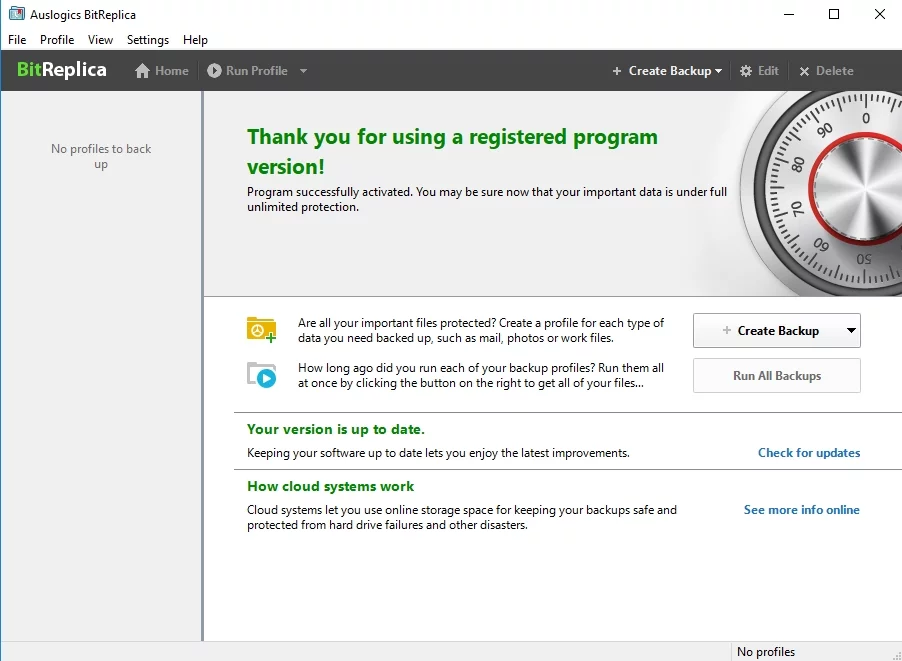
E aqui está o nosso guia sobre como resolver o serviço ou grupo de dependência que falhou ao iniciar no Windows 10:
1. Ative o Firewall do Windows, usando Executar
Para começar, vamos tentar esta solução alternativa:
- Pressione simultaneamente a tecla do logotipo do Windows e R no teclado
- Insira 'services.msc' sem aspas e pressione Enter
- Você verá uma lista de serviços
- Localize seu Firewall -> Clique com o botão direito nele -> Selecione Propriedades
- Escolha Iniciar -> Em seguida, defina o tipo de inicialização como Automático
- Aplicar -> OK -> Reinicie o computador para que as alterações entrem em vigor
- Verifique se o problema ainda está presente
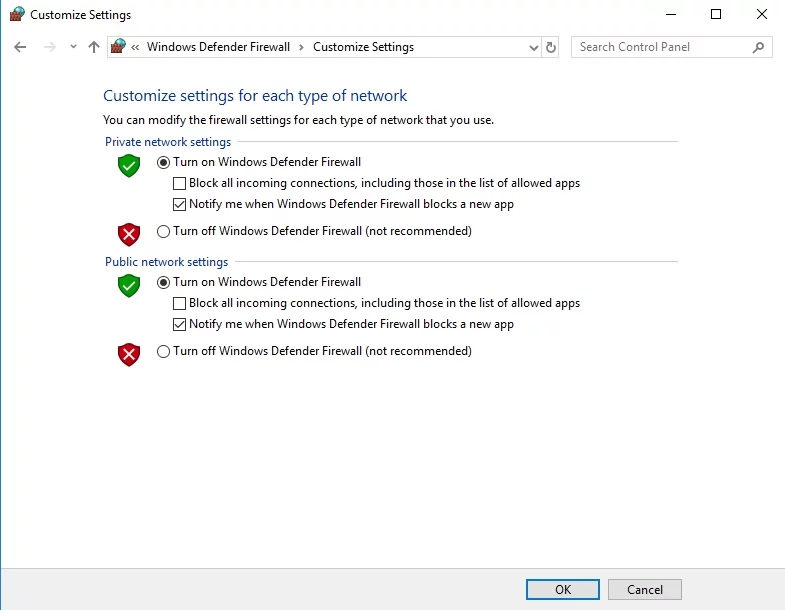
2. Desative temporariamente seu antivírus
Tente fazer isso porque o Firewall do Windows pode estar em conflito com seu programa antivírus que não seja da Microsoft. Desligue e veja se o problema desapareceu. Se tiver, comunique o problema ao fornecedor ou confie a segurança do seu computador a outra solução.
3. Execute uma verificação antimalware
'Erro 1068 - serviço de dependência falhou ao iniciar o firewall' pode resultar de seu PC estar infectado por malware. Portanto, habilite seu antivírus de terceiros e deixe-o fazer seu trabalho.
Você pode tentar empregar o Windows Defender se ele não tiver sido afetado pelo seu problema:
Abra o menu Iniciar -> Navegue até o ícone Configurações
- Mover para Atualização e segurança -> Selecione Windows Defender
- Abra o Windows Defender e faça com que ele execute uma verificação completa do seu sistema
Finalmente, o melhor curso de ação seria usar uma ferramenta anti-malware especial para inspecionar todos os cantos do seu Windows 10. O Auslogics Anti-Malware fará isso por você e garantirá que não haja nenhum malware mantendo um perfil discreto no o fundo.
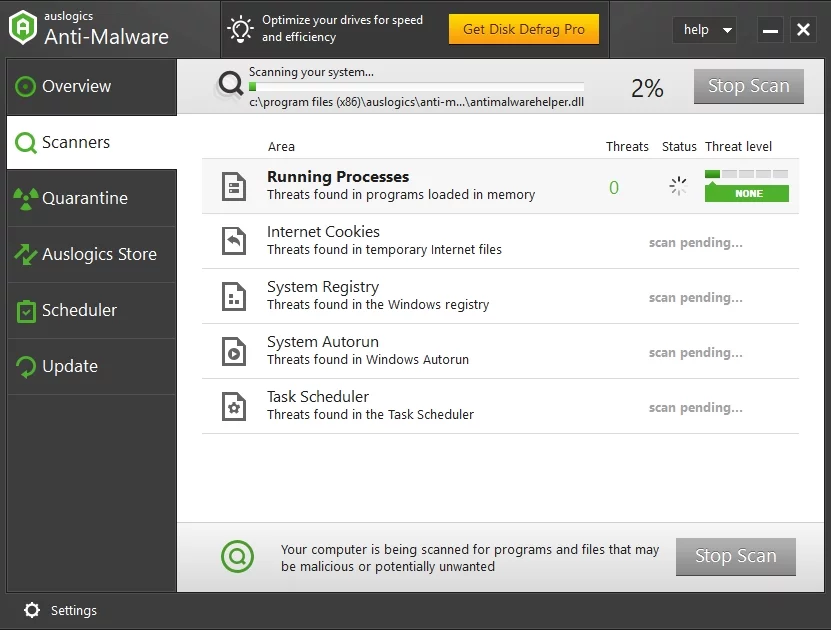
4. Visite o centro do Windows Update
Na verdade, pode haver algo errado com suas atualizações. Por exemplo, seu sistema operacional pode estar literalmente sentado neles, o que causa contratempos como 'serviço de dependência ou grupo falhou ao iniciar no Windows 10'.
Se for o seu caso, faça o seguinte:
- Pressione a tecla do logotipo do Windows + I no teclado para abrir o aplicativo Configurações -> Selecione Atualização e segurança
- Verifique se há atualizações -> Baixe as atualizações disponíveis e confirme o processo de instalação
- Reinicie seu PC e tente executar o Firewall do Windows
E aqui está outro cenário: para resolver o problema, talvez seja necessário desfazer suas atualizações recentes, pois algumas delas podem ser as culpadas.
Aqui está como fazer isso:
- Pressione simultaneamente a tecla do logotipo do Windows e os botões I -> O aplicativo Configurações será aberto -> Atualização e segurança
- Selecione Histórico de atualizações -> Prosseguir para desinstalar atualizações
- Escolha a atualização que você deseja reverter -> Clique em Desinstalar -> O Windows o guiará pelo processo
5. Expanda seu grupo de administradores
Esta é outra correção fácil e eficaz para o erro 1068 – o serviço de dependência falhou ao iniciar o firewall:

- Abra um prompt de comando elevado: tecla de logotipo do Windows + S -> Digite CMD -> Selecione Prompt de Comando -> Clique com o botão direito nele -> Executar como administrador
- Insira estes comandos (lembre-se de pressionar Enter após cada um):
net localgroup administradores localservice /add
net localgroup administradores networkservice /add - Feche seu prompt de comando -> Reinicie seu PC e verifique se seu Firewall pode ser executado agora
6. Redefina seu adaptador de rede
Se o problema de iniciar o Firewall do Windows persistir, tente redefinir o adaptador de rede.
Para isso, siga os seguintes passos:
- Abra seu prompt de comando elevado (consulte o método anterior) e digite os seguintes comandos, pressionando Enter após cada um:
catálogo de reset netsh winsock
netsh int ip reset reset.log hit - Feche seu cmd e verifique se esse método funcionou para você.
7. Atualize o driver do adaptador de rede
Sem sorte até agora? O problema é que o driver do adaptador de rede pode estar um pouco exagerado. A atualização provavelmente ajudará nesse caso. Você pode realizar uma pesquisa manual pela versão mais recente recomendada pelo fabricante na Internet ou usar o Gerenciador de dispositivos do Windows para fazer o trabalho para você.
Para atualizar seu driver com o Gerenciador de dispositivos, faça o seguinte:
- Pressione simultaneamente a tecla do logotipo do Windows e os botões X -> Selecione Gerenciador de dispositivos na lista
- Localize o driver do adaptador de rede -> Clique com o botão direito nele -> Selecione Atualizar driver
- Reinicie o seu PC para aplicar as alterações
No entanto, se você deseja corrigir todos os seus problemas relacionados ao driver em um clique, recomendamos que você use o Auslogics Driver Updater. Essa ferramenta economizará muito tempo e esforço instalando as versões de driver necessárias para seu hardware em seu computador.
Esperamos que este método tenha corrigido seu problema.
8. Redefina o TCP/IP para o padrão
Se você ainda não sabe como resolver o serviço de dependência ou o grupo que falhou ao iniciar no Windows 10, redefinir seu TCP/IP é a próxima etapa lógica em sua missão de resgate:
- Abra um prompt de comando elevado e digite os seguintes comandos (sem aspas). Certifique-se de pressionar Enter após cada:
'ipconfig /flushdns
nbtstat –r
netsh int ip reset reset c:\resetlog.txt
netsh winsock reset' - Reinicie o computador e tente iniciar o Firewall do Windows. Se o código de erro 1068 ainda estiver aqui, prossiga para a correção a seguir.
9. Substitua nlasvc.dll
Infelizmente, seu nlasvc.dll pode estar corrompido, então você deve reinstalá-lo. Para usar esse método a seu favor, você precisará de outro computador – nem é preciso dizer que ele deve estar livre de erros.
Agora siga estas instruções:
- Inicie o computador que não apresenta problemas e navegue até C:\windows\system32\nlasvc.dll.
- Copie o arquivo nlasvc.dll para uma unidade flash USB.
- Insira esta unidade em seu PC problemático.
- Execute seu prompt de comando como administrador e insira os seguintes comandos, pressionando Enter após cada um:
takeown /fc:\windows\system32\nlasvc.dll
cacls c:\windows\system32\nlasvc.dll /G your_username:F
(your_username deve ser o nome de usuário do seu computador) - Em seguida, vá para C:\windows\system32\nlasvc.dll.
- Renomeie 'nlasvc.dll' para 'nlasvc.dll.old'.
- Agora copie o arquivo nlasvc.dll aqui da sua unidade USB.
- Clique com o botão direito do mouse em nlasvc.dll e selecione Propriedades.
- Abra a guia Segurança -> Vá para Avançado.
- Proprietário -> Alterar -> Entrada NT SERVICE\TrustedInstaller
- Verifique os nomes -> OK
- Aplicar -> OK
- Reinicie seu PC
10. Repare seu registro
Tudo em vão? Então, seu registro do Windows pode estar corrompido ou danificado, o que significa que precisa ser reparado. A condução desse processo exige perícia e precisão, pois não há margem para erros. A este respeito, recomendamos fortemente que você use uma ferramenta especial para evitar complicar ainda mais as coisas. Por exemplo, Auslogics Registry Cleaner é uma ferramenta gratuita que pode reparar seu registro do Windows e permitir que seu computador funcione sem problemas sem correr o risco de danificar seu sistema.
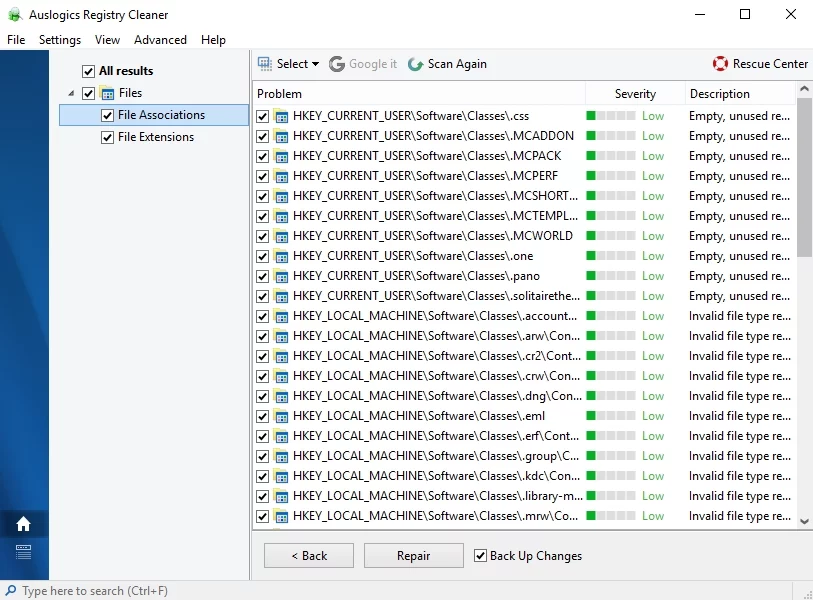
11. Execute uma instalação limpa do Windows
Se todos os métodos acima falharam em ajudá-lo, a instalação limpa do seu Win 10 pode ser seu último esforço. Na verdade, por que não dar um novo começo ao seu sistema operacional?
Aqui está como você pode fazer isso:
Settings -> Update & security -> Reset this PC -> Get started -> Remove everything
Nota: Lembre-se de que usar esta opção limpará totalmente sua unidade
Portanto, se você ainda não fez backup de seus dados, agora é o melhor momento para fazer isso.
12. Use uma solução de software especial
Para diagnosticar e corrigir o erro 'The Dependency Service or Group Failed', você também pode baixar esta ferramenta desenvolvida pela Auslogics. Esta solução não contém malware, é totalmente gratuita e segura.
Esperamos que nossas dicas tenham ajudado você a corrigir o erro 1068.
Você tem alguma ideia sobre esse assunto?
Seus comentários são muito apreciados.
